- Giới thiệu
-
 Dịch vụ máy chủ ảo tiết kiệm đến 90% chi phí cho doanh nghiệp
Dịch vụ máy chủ ảo tiết kiệm đến 90% chi phí cho doanh nghiệp Lưu trữ dữ liệu đối tượng không giới hạn và truy xuất dữ liệu liên tục
Lưu trữ dữ liệu đối tượng không giới hạn và truy xuất dữ liệu liên tục Nâng cao năng lực, tính sẵn sàng của ứng dụng
Nâng cao năng lực, tính sẵn sàng của ứng dụng Tích hợp với máy chủ ảo dành cho 3D Rendering, AI hay ML
Tích hợp với máy chủ ảo dành cho 3D Rendering, AI hay ML Sản phẩm hợp tác giữa FPT Cloud và CyRadar, cung cấp dịch vụ tường lửa với khả năng bảo vệ mạnh mẽ cho các ứng dụng web
Sản phẩm hợp tác giữa FPT Cloud và CyRadar, cung cấp dịch vụ tường lửa với khả năng bảo vệ mạnh mẽ cho các ứng dụng web Sản phẩm hợp tác giữa FPT Cloud và CyRadar, dịch vụ cung cấp khả năng rà quét toàn diện, phân tích chi tiết và đánh giá lỗ hổng bảo mật để tăng cường an ninh thông tin cho hệ thống ứng dụng doanh nghiệp
Sản phẩm hợp tác giữa FPT Cloud và CyRadar, dịch vụ cung cấp khả năng rà quét toàn diện, phân tích chi tiết và đánh giá lỗ hổng bảo mật để tăng cường an ninh thông tin cho hệ thống ứng dụng doanh nghiệp Sao lưu và khôi phục dữ liệu tức thời, an toàn và toàn vẹn dữ liệu
Sao lưu và khôi phục dữ liệu tức thời, an toàn và toàn vẹn dữ liệu Giải pháp làm việc từ xa hiệu quả và an toàn cho doanh nghiệp
Giải pháp làm việc từ xa hiệu quả và an toàn cho doanh nghiệp
 Dịch vụ máy chủ ảo tiên tiến với khả năng mở rộng nhanh chóng
Dịch vụ máy chủ ảo tiên tiến với khả năng mở rộng nhanh chóng Hiệu năng mạnh mẽ với hạ tầng riêng biệt
Hiệu năng mạnh mẽ với hạ tầng riêng biệt
 Tích hợp với máy chủ ảo dành cho 3D Rendering, AI hay ML
Tích hợp với máy chủ ảo dành cho 3D Rendering, AI hay ML Dịch vụ máy chủ ảo tiết kiệm đến 90% chi phí cho doanh nghiệp
Dịch vụ máy chủ ảo tiết kiệm đến 90% chi phí cho doanh nghiệp Nâng cao năng lực, tính sẵn sàng của ứng dụng
Nâng cao năng lực, tính sẵn sàng của ứng dụng Sao lưu và khôi phục dữ liệu tức thời, an toàn và toàn vẹn dữ liệu
Sao lưu và khôi phục dữ liệu tức thời, an toàn và toàn vẹn dữ liệu Dịch vụ dự phòng & khôi phục hệ thống nhanh chóng
Dịch vụ dự phòng & khôi phục hệ thống nhanh chóng Lưu trữ khối đa dạng thông lượng và dung lượng cho mọi nhu cầu
Lưu trữ khối đa dạng thông lượng và dung lượng cho mọi nhu cầu Lưu trữ dữ liệu đối tượng không giới hạn và truy xuất dữ liệu liên tục
Lưu trữ dữ liệu đối tượng không giới hạn và truy xuất dữ liệu liên tục Sản phẩm hợp tác giữa FPT Cloud và CyRadar, dịch vụ cung cấp khả năng rà quét toàn diện, phân tích chi tiết và đánh giá lỗ hổng bảo mật để tăng cường an ninh thông tin cho hệ thống ứng dụng doanh nghiệp
Sản phẩm hợp tác giữa FPT Cloud và CyRadar, dịch vụ cung cấp khả năng rà quét toàn diện, phân tích chi tiết và đánh giá lỗ hổng bảo mật để tăng cường an ninh thông tin cho hệ thống ứng dụng doanh nghiệp Sản phẩm hợp tác giữa FPT Cloud và CyRadar, cung cấp dịch vụ tường lửa với khả năng bảo vệ mạnh mẽ cho các ứng dụng web
Sản phẩm hợp tác giữa FPT Cloud và CyRadar, cung cấp dịch vụ tường lửa với khả năng bảo vệ mạnh mẽ cho các ứng dụng web Dịch vụ tường lửa thông minh cho các ứng dụng web - Giải pháp bảo mật đột phá với sự hợp tác giữa FPT Cloud và Penta Security.
Dịch vụ tường lửa thông minh cho các ứng dụng web - Giải pháp bảo mật đột phá với sự hợp tác giữa FPT Cloud và Penta Security. Dịch vụ bảo mật tường lửa thế hệ mới
Dịch vụ bảo mật tường lửa thế hệ mới Lưu trữ, quản lý, và bảo mật các Docker Images
Lưu trữ, quản lý, và bảo mật các Docker Images Nền tảng Kubernetes an toàn, bảo mật, ổn định, hiệu năng cao
Nền tảng Kubernetes an toàn, bảo mật, ổn định, hiệu năng cao Tăng tốc phát triển ứng dụng yêu cầu hiệu năng cao bằng dịch vụ Kubernetes tích hợp với vi xử lý cao cấp GPU
Tăng tốc phát triển ứng dụng yêu cầu hiệu năng cao bằng dịch vụ Kubernetes tích hợp với vi xử lý cao cấp GPU Giám sát và triển khai cơ sở dữ liệu như Kafka,..
Giám sát và triển khai cơ sở dữ liệu như Kafka,..
 Giám sát và triển khai cơ sở dữ liệu Redis, Cassandra, ...
Giám sát và triển khai cơ sở dữ liệu Redis, Cassandra, ...
 Giám sát và triển khai cơ sở dữ liệu xử lý phân tích trực tuyến
Giám sát và triển khai cơ sở dữ liệu xử lý phân tích trực tuyến
 Giám sát và triển khai cơ sở dữ liệu MySQL, Postgres, SQLserver, MariaDB,...
Giám sát và triển khai cơ sở dữ liệu MySQL, Postgres, SQLserver, MariaDB,... Giám sát và triển khai cơ sở dữ liệu truy vấn thông tin
Giám sát và triển khai cơ sở dữ liệu truy vấn thông tin
 Giám sát và triển khai cơ sở dữ liệu chuỗi thời gian
Giám sát và triển khai cơ sở dữ liệu chuỗi thời gian
 Giám sát hệ thống và tài nguyên toàn diện trên mọi nền tảng
Giám sát hệ thống và tài nguyên toàn diện trên mọi nền tảng Giải pháp quản lý sự cố thông minh
Giải pháp quản lý sự cố thông minh Dịch vụ tự động khởi tạo, duy trì, quản lý và bảo vệ các API ở mọi quy mô
Dịch vụ tự động khởi tạo, duy trì, quản lý và bảo vệ các API ở mọi quy mô Dịch vụ cung cấp giải pháp khởi tạo và quản lý FPT ArgoCD được tạo ra từ dự án mã nguồn mở Argo
Dịch vụ cung cấp giải pháp khởi tạo và quản lý FPT ArgoCD được tạo ra từ dự án mã nguồn mở Argo Nền tảng đồng bộ hóa cơ sở dữ liệu theo thời gian thực.
Nền tảng đồng bộ hóa cơ sở dữ liệu theo thời gian thực. Nền tảng xử lý dữ liệu lớn mạnh mẽ và linh hoạt
Nền tảng xử lý dữ liệu lớn mạnh mẽ và linh hoạt Nền tảng hội thoại thông minh gắn kết khách hàng trên mọi nền tảng
Nền tảng hội thoại thông minh gắn kết khách hàng trên mọi nền tảng Xác thực nhanh chóng, dễ dàng, tối ưu chi phí
Xác thực nhanh chóng, dễ dàng, tối ưu chi phí Nâng tầm trải nghiệm khách hàng
Nâng tầm trải nghiệm khách hàng
 Trích xuất dữ liệu vượt mọi giới hạn
Trích xuất dữ liệu vượt mọi giới hạn
 Chuyển văn bản thành giọng nói tiếng Việt với ngữ điệu tự nhiên.
Chuyển văn bản thành giọng nói tiếng Việt với ngữ điệu tự nhiên. - Bảng giá
- Sự kiện
Outlook Office 365 là gì? Tính năng & hướng dẫn cài đặt từ A-Z
Outlook Office 365 là gì? Tính năng & hướng dẫn cài đặt từ A-Z
Outlook Office 365 được biết đến là công cụ tích hợp nhiều chức năng khác nhau. Nhờ đó, các hoạt động công việc và cá nhân trở nên đơn giản, dễ dàng quản lý. Trong đó, chức năng được quan tâm nhiều hơn cả chính là Email 365 Outlook. FPT Cloud sẽ giúp bạn hiểu rõ hơn về ưu điểm nổi trội cùng hướng dẫn sử dụng qua bài viết dưới đây.
Outlook Office 365 là gì?
Outlook Office 365 là phần mềm quản lý thông tin cá nhân. Đồng thời, đây cũng là một phần trong bộ ứng dụng của Microsoft. Mọi người thường biết đến với vai trò chính là nhận, gửi, tổng hợp Email.
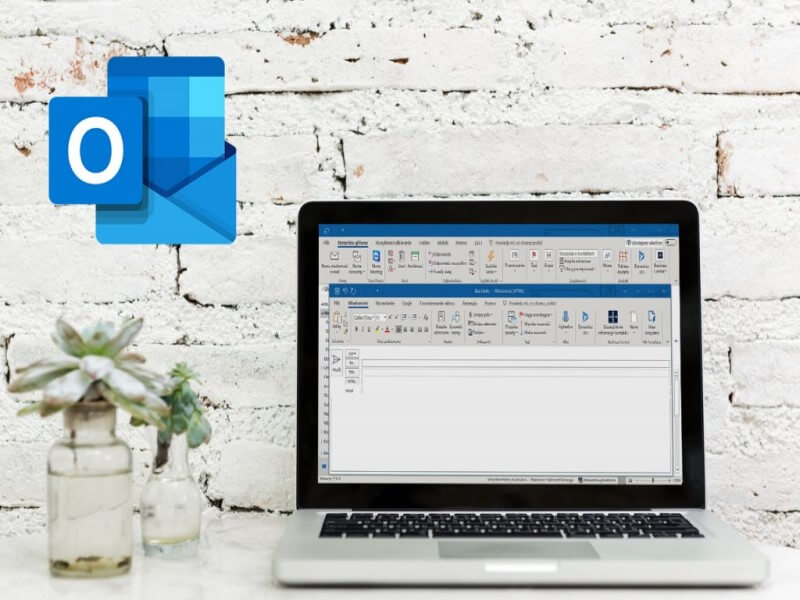
Tuy nhiên, thực tế đã chỉ ra Outlook Office 365 có đầy đủ tính năng như lịch, ghi chú, tạo cuộc hẹn… Công cụ dễ dàng vận hành trên máy tính, nền tảng di động.
Đối với Desktop và Laptop, người dùng trải nghiệm ngay trên ứng dụng hoặc dùng trình duyệt web. Bạn sẽ còn thấy nhiều điều tuyệt vời hơn nữa ở Mail Outlook 365 thông qua những phần dưới đây.
>>> Xem thêm: Fail2ban là gì? Hướng dẫn cấu hình Fail2ban đơn giản nhanh chóng
Tính năng nâng cao của Mail Outlook 365
Như đã nói, Outlook Office 365 không chỉ mang đến cho người dùng một ứng dụng. Đó còn là cả bộ công cụ tiện ích với nhiều ưu điểm vượt trội hơn hẳn các nền tảng tương tự.
Tốc độ nhanh
Khi sử dụng bộ công cụ nào, trải nghiệm người dùng cũng là yếu tố được đặt lên hàng đầu. Outlook Office 365 đã hoàn thành tốt nhiệm vụ này nhờ có tốc độ truy cập nhanh.
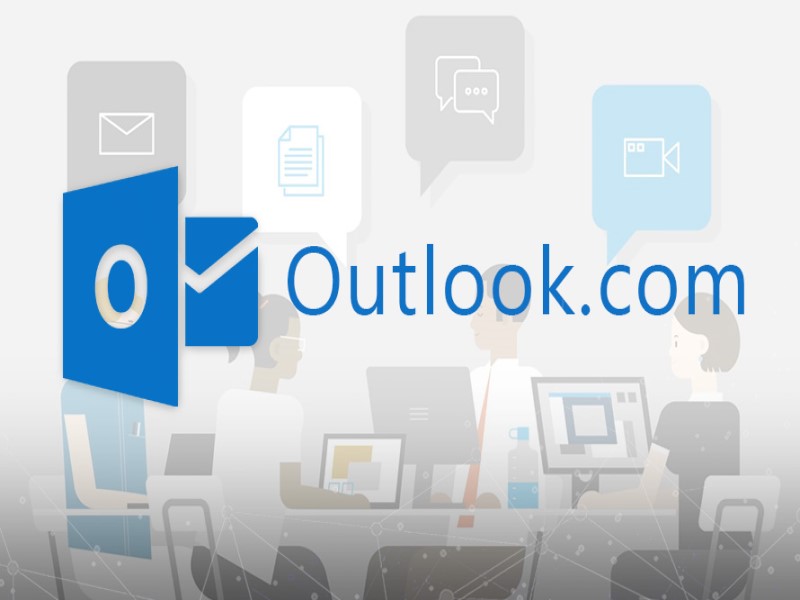
Không gian lưu trữ không giới hạn, Email sắp xếp khoa học theo các tiêu chí. Nhờ thế, bạn dễ dàng tra cứu và sử dụng. Tốc độ xử lý nhanh còn thể hiện ở việc hỗ trợ gửi Mail đính kèm dung lượng lớn.
Công cụ kết hợp với OneDrive, Skydrive và khôi phục Email đã xóa. Điều này vẫn được thực hiện ngay cả khi đã hoàn tất thao tác xóa Email trong thùng rác.
Bảo mật cao
Bị spam luôn là mối đe dọa hàng đầu và chưa bao giờ kết thúc. Outlook Mail 365 có khả năng chống lại nguy cơ tấn công cao. Điều này làm được nhờ thao tác chặn Email theo địa chỉ hoặc tên miền cụ thể.
Bạn có thể áp dụng cách khởi tạo địa chỉ Email chỉ dùng một lần. Hoạt động này nhằm tránh khỏi các bộ máy spam Mail từ kẻ xấu.
Hộp thư chính
Outlook Office 365 cho phép tìm những Email quan trọng và đưa lên hiển thị hàng đầu. Đây là tính năng rất thích hợp với người bận rộn, xử lý hàng trăm thư mỗi ngày.
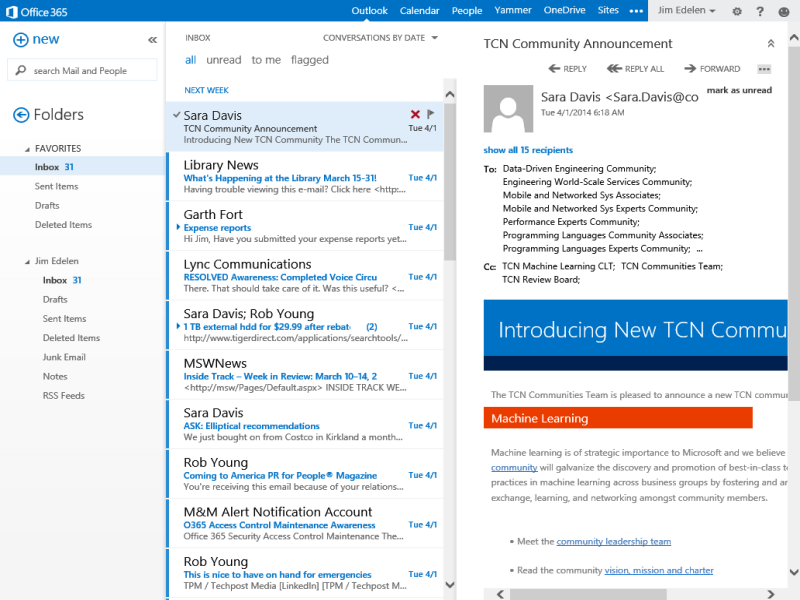
Nhờ thế, bạn tiết kiệm được thời gian, không bỏ sót những đầu công việc cần gấp. Nếu thấy không cần thiết, tính năng này cũng có thể tắt đi dễ dàng.
Đa dạng kết nối
Outlook Office 365 tích hợp với các trang mạng xã hội đang chiếm ưu thế hiện nay như Facebook, Twitter hay LinkedIn… Nhờ thế, việc kết nối, trao đổi thông tin trở nên đồng bộ và thuận tiện hơn.
Ngoài ra, công cụ còn cho phép bạn sử dụng HTML và CSS. Người dùng thỏa sức sáng tạo theo phong cách của riêng mình.
Lưu trữ
Outlook Office 365 cung cấp cho người dùng đến 15GB lưu trữ miễn phí. Khi sử dụng gói dịch vụ có phí, bạn sở hữu không gian bổ sung không giới hạn cho tài khoản.
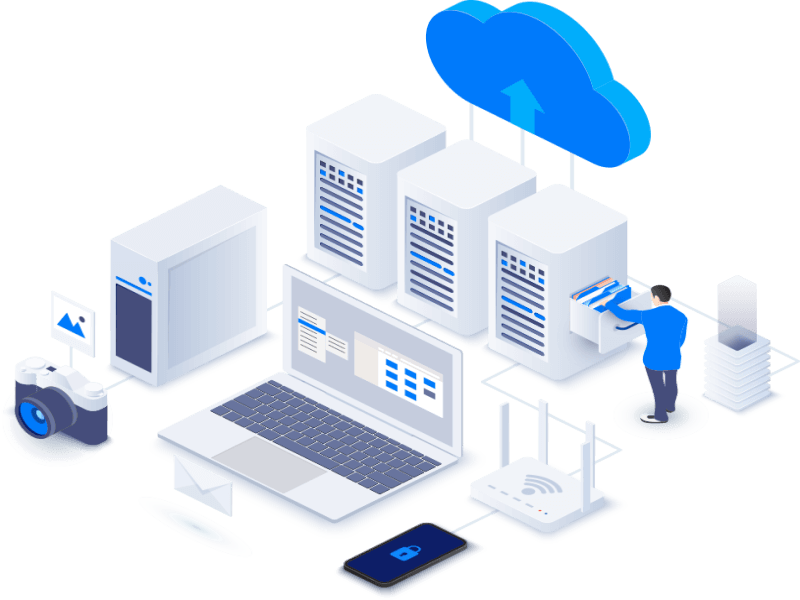
Bên cạnh đó, người dùng cũng có thể sử dụng lưu trữ đám mây Microsoft OneDrive để lưu tập đính kèm, tin nhắn. Mọi thông tin quan trọng đều được cất giữ theo thời gian, dễ dàng tìm lại.
Outlook Add – ins
Add – ins là tích hợp bổ sung cách sử dụng Email, có sẵn trên Microsoft Appsource hoặc Outlook.com. Nhờ thế, bạn dễ dàng kết hợp với nhiều công cụ phổ biến khác như Evernote, Paypal, Fedex.
Đối với các doanh nghiệp, sự hỗ trợ này đến từ Outlook Office 365 rất quan trọng. Bởi vì, nhiệm vụ công việc luôn yêu cầu theo tác trên đa nền tảng.
Chế độ tối
Làm việc trên máy tính trong thời gian dài đã trở thành đặc thù của rất nhiều ngành nghề. Màn hình quá sáng dễ khiến bạn mỏi mắt và kéo theo nhiều nguy cơ khác.
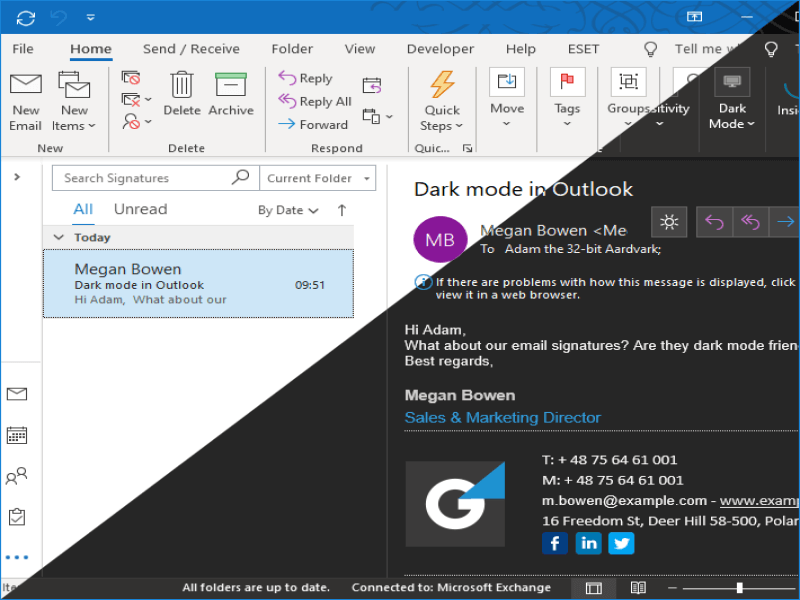
Với chế độ tối đến từ Outlook Office 365, bạn có thể làm mờ nền Email. Nhờ vậy, đôi mắt trở nên thoải mái hơn. Việc bật, tắt hoặc tùy chỉnh cũng rất linh hoạt.
Hướng dẫn đăng ký Mail Office 365
Với những lợi thế ở trên, chắc chắn ai cũng muốn đăng ký ngay Mail Office 365. Trình tự triển khai gần như giống nhau hoàn toàn trên mọi thiết bị, cụ thể như sau.
| ✅Các bước | Hướng dẫn |
| ✅Bước 1: Truy cập trang chủ Outlook | - Đi tới địa chỉ https://signup.live.com/, chọn “Get new email address” để tạo Account mới.- Trong mục “New Email” có hai lựa chọn là Outlook và Hotmail. Bạn nhấp vào Outlook và chọn tên Email mình muốn hiển thị.- Điền Password, rồi nhấn “Next”. |
| ✅Bước 2: Điền họ và tên | Trong trang tiếp theo sẽ yêu cầu điền:- First Name: Tên.- Last Name: Họ.Sau khi đã hoàn thành, bạn nhấn chọn “Next”. |
| ✅Bước 3: Nhập địa chỉ, năm sinh | - Mail.Outlook 365 yêu cầu điền thông tin về quốc gia, ngày/tháng/năm sinh theo yêu cầu.- Nhấn “Next” và nhập Capcha xác thực theo yêu cầu. |
| ✅Bước 4: Thiết lập chung | Bạn có thể thiết lập hộp thư dựa trên các tính năng được cung cấp. Giả sử như:- Time zone: Khung giờ ấn định muốn sử dụng.- Theme: Chọn chủ đề phù hợp với Email của bạn.- Signature: Chữ ký và thông tin cá nhân cuối mỗi Mail… |
>>> Xem thêm: Hướng dẫn cách cài Mail công ty vào Outlook 2019
Hướng dẫn cài đặt địa chỉ mail Microsoft 365 Outlook Android
Phần này dành cho những ai đã có sẵn địa chỉ Email cá nhân hoặc cơ quan. Đặc biệt, thao tác trên điện thoại dùng hệ điều hành Android cực kỳ nhanh chóng.
- Bước 1: Bạn mở ứng dụng Outlook Office 365 đã tải về và chọn thêm tài khoản.
- Bước 2: Bạn nhập địa chỉ Email đang sử dụng và nhấn vào “Tiếp tục”.
- Bước 3: Tiến hành nhập địa chỉ Mail và sau đó chọn “Đăng nhập”.
- Bước 4: Để Outlook tự động cập nhật và nhấp vào “Có lẽ để sau”.
- Bước 5: Để kiểm tra thông tin tài khoản, bạn chọn vào biểu tượng ở góc trái.
Hầu hết các thiết bị đều sẽ hiển thị hướng dẫn bằng tiếng Việt. Vì thế, bạn dễ dàng đi theo các bước ngay từ lần tiếp cận đầu tiên.
So sánh Gmail và Email Outlook 365
Nếu chưa hoàn toàn tin tưởng vào Outlook Office 365, bạn hãy thực hiện phép so sánh với Gmail. Dựa trên các tiêu chí, bạn sẽ dễ dàng phân biệt và có cho mình lựa chọn tối ưu nhất.
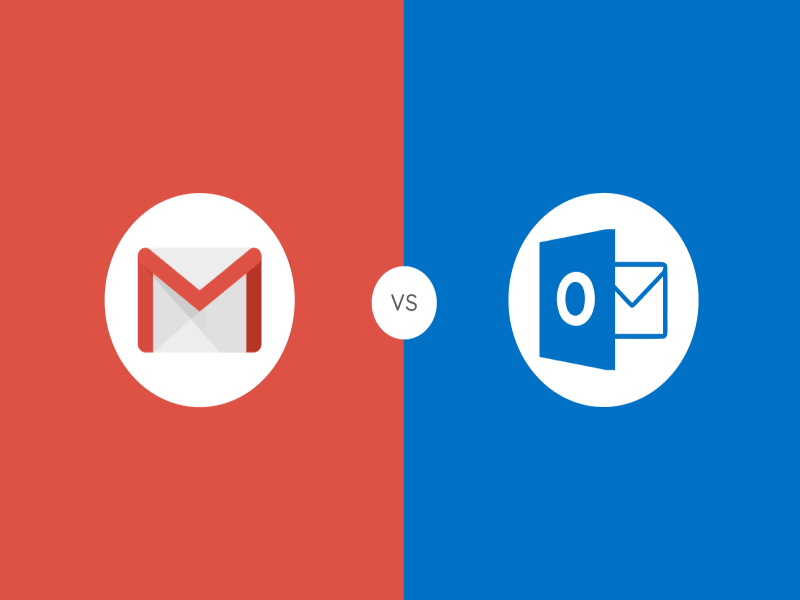
| ✅Tiêu chí | Gmail | Outlook |
| ✅Dung lượng lưu trữ | - Dung lượng lưu trữ miễn phí của Gmail là 15GB.- Giới hạn này sẽ được chia sẻ giữa Google Drive, Gmail, Google hình ảnh. Nếu muốn mở rộng, bạn cần mua thêm. | - Giới hạn thực tế không rõ ràng, bắt đầu với 15GB và sẽ tăng theo thời gian.- Tài khoản Microsoft có lưu trữ dựa trên đám mây OneDrive. |
| ✅Khả năng tìm kiếm | Hỗ trợ thêm các tính năng như: Nhãn, thẻ, danh mục, từ khóa, kích thước thư, ngày. | Outlook tìm kiếm đơn giản hơn với tất cả thư mục, hộp thư đến hoặc thư nháp. Ngày giờ chuyển đổi linh hoạt về các mốc trong quá khứ. |
| ✅Khả năng bảo mật | Có thể kích hoạt biểu tượng xác minh Email từ người gửi qua Google Labs. | Chèn thêm biểu tượng người gửi tin cậy cho Email. Những thư nghi ngờ spam sẽ có màu đỏ hoặc vàng ở thanh trên cùng. |
| ✅Quản lý hộp thư | - Quản lý dựa trên tối đa 5 thẻ với màu sắc, ngôi sao và cờ khác nhau.- Có thể chuyển đổi Email đến hộp thư cổ điển hoặc ưu tiên. | - Outlook Office 365 quản lý danh mục, thư mục và các folder con.- Bạn phân biệt bằng cách gắn cờ thư quan trọng hoặc pin lên phía trước. |
| ✅Nhắn tin tức thời | Bạn có thể sử dụng chức năng trò chuyện tức thì ở phía dưới cùng, bên trái hộp thư Gmail. | Outlook sử dụng ứng dụng Skype để nhắn tin tức thì. Bạn sẽ thấy biểu tượng này ở góc bên phải hộp thư. |
Những bài viết liên quan:
- Hướng dẫn tạo tài khoản Microsoft Teams & cách đăng nhập
- Làm thế nào để giảm chi phí sử dụng Kubernetes
- Hướng dẫn cài đặt OneDrive trên máy tính nhanh chóng nhất
- Hướng dẫn tạo Email trên điện thoại Iphone và Android
Trên đây là những điều bạn cần biết để công việc trở nên tiện lợi, dễ dàng hơn. Sự hỗ trợ của Outlook không dừng lại ở việc quản lý thư điện tử. Bạn còn dễ dàng hơn trong việc kết nối, quản lý lịch trình… với nhiều tiện ích khác. FPT Cloud tin rằng bạn có sự đánh giá khách quan về Outlook Office 365 qua bài viết.

Có thể bạn quan tâm





